
Daghang mga tiggamit ang nagtinguha sa pagdayandayan sa ilang mga litrato sa bisan unsang dekorasyon. Sa kini nga leksyon, hisgutan naton kung giunsa ibutang ang usa ka litrato sa litrato sa programa sa Photoshop.
Pag-uli sa usa ka Frame sa litrato sa Photoshop
Ang mga bayanan nga sa usa ka dako nga kantidad makita sa Internet, adunay duha nga mga matang: uban ang usa ka transparent background ( PNG. ) ug sa puti o uban pa (kasagaran JPG. apan dili kinahanglan). Kung magtrabaho ka nga labi ka maayo sa una, nan kinahanglan ka nga molalom gamay. Tagda ang usa ka ikaduha nga kapilian nga labi ka komplikado.
- Ablihi ang imahe sa frame sa Photoshop ug paghimo usa ka kopya sa layer.
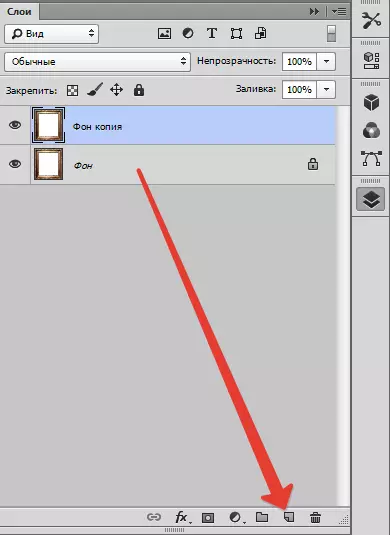
- Pagkahuman pilia ang instrumento "Magic Wand" Ug pag-klik sa puti nga background sa sulod sa bayanan.

Press key Pagwagtang..

Niini, ang proseso sa pagbutang sa usa ka litrato sa frame nahuman, unya makahatag ka usa ka litrato sa estilo sa mga filter. Pananglitan, "Filter - Filter Gallery - Texturizer".
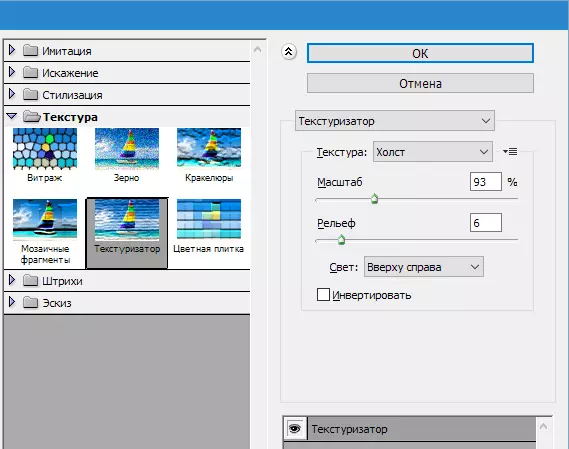
Katapusan nga Resulta:

Ang kasayuran nga gipresentar sa kini nga leksyon magtugot kanimo sa dali ug labi ka isulud ang mga litrato ug uban pang mga imahe sa bisan unsang balangkas.
